
Ultima actualizare pe

Aplicațiile de pe iPhone se actualizează de obicei automat. Cu toate acestea, nu este întotdeauna cazul. Iată cum să actualizați aplicațiile pe iPhone.
Vrei să vezi cele mai recente funcții și remedieri de erori în aplicațiile tale preferate pentru iPhone? Dacă o faci, este timpul să actualizezi.
Dacă o aplicație este încă în dezvoltare activă, așteptați-vă la schimbări ca acestea în mod regulat. Singura dorință de a le obține pe telefon, totuși, este printr-o actualizare. Aplicațiile pentru iPhone ar trebui să se actualizeze automat, dar numai dacă funcționează actualizările de fundal.
Dacă aplicațiile pentru iPhone nu se mai actualizează, veți pierde noile funcții și corecții de securitate. Pentru a rezolva această problemă, vă vom arăta mai jos cum să actualizați aplicațiile pe iPhone.
Cum să actualizați manual aplicațiile pe iPhone
Toate aplicațiile pe care le descărcați pe iPhone ar trebui să se actualizeze automat. Dacă preferați (sau trebuie să le actualizați manual), procesul este ușor de urmat.
Pentru a actualiza manual aplicațiile de pe iPhone:
- Dacă sunt disponibile actualizări ale aplicației, se va afișa o notificare pe pictograma App Store.
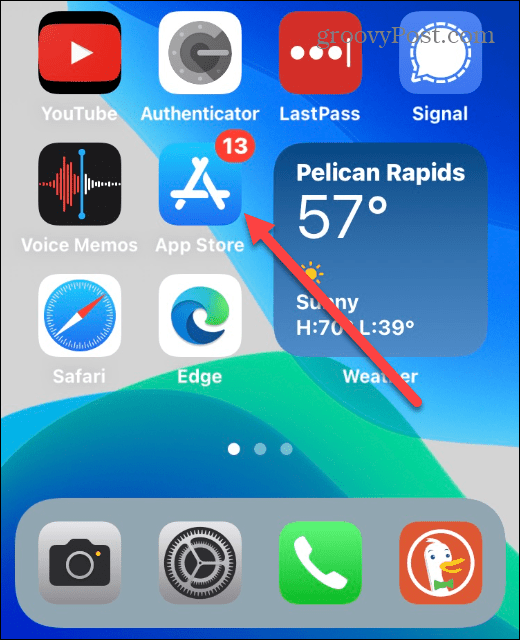
- Apasă pe Pictograma App Store și apoi atingeți poză de profil în colțul din dreapta sus al ecranului.
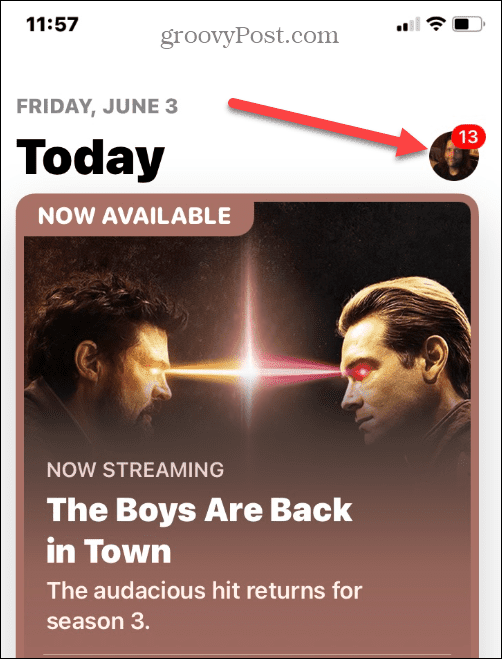
- Derulați în jos la Actualizări disponibile secțiunea, unde puteți actualiza toate aplicațiile sau doar pe cele cu Actualizați butonul de lângă ele.
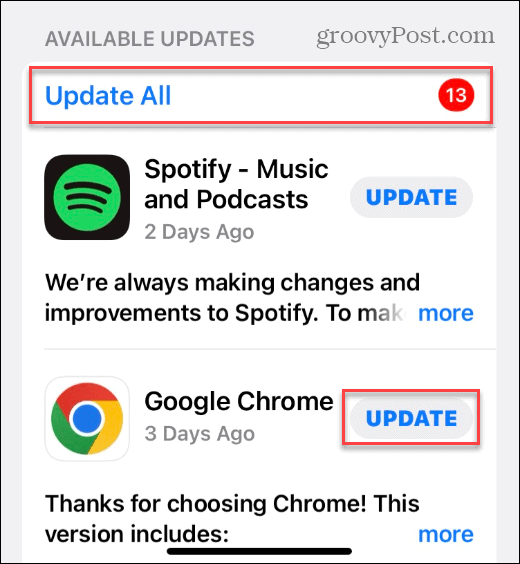
- Când o aplicație se actualizează, veți vedea o pictogramă circulară de progres lângă ea în timp ce au loc descărcarea și instalarea.
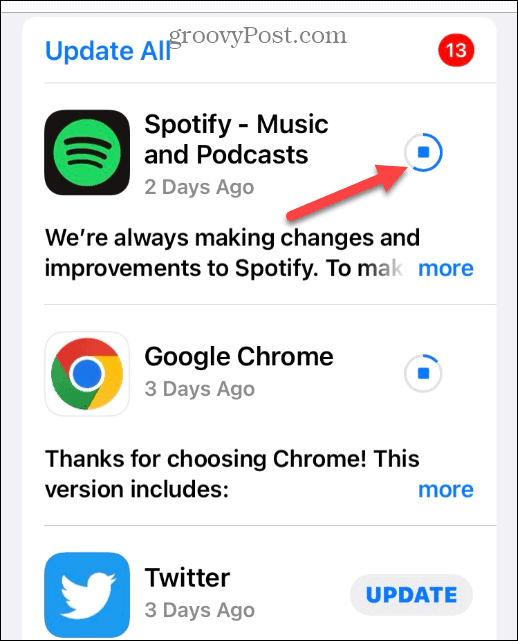
- Derulați în jos mai departe și veți găsi Actualizat Recent secțiune. Aceste aplicații au fost deja actualizate și afișează un Deschis butonul de lângă ele.
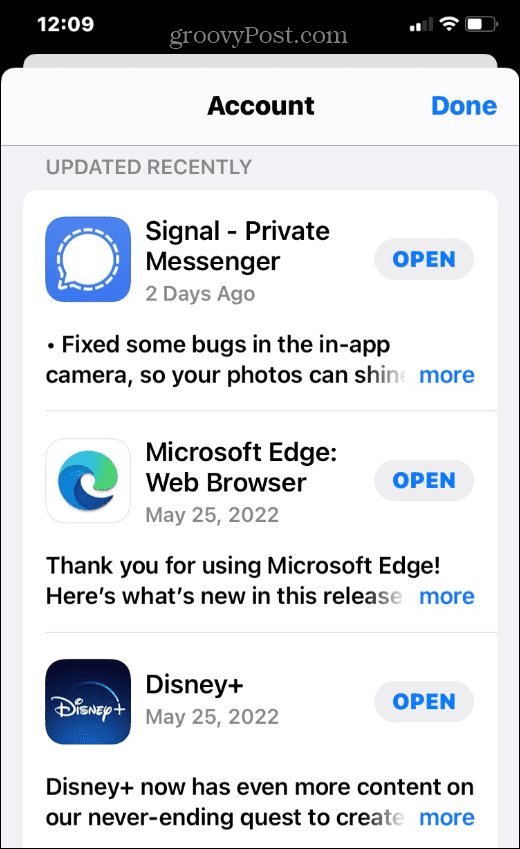
Este important să rețineți că, dacă nu vă actualizați în mod regulat aplicațiile, instalarea unui lot mare de actualizări poate dura ceva timp. Totuși, dacă aveți un plan de date limitat și nu aveți Wi-Fi, poate doriți să așteptați să le actualizați manual când aveți o conexiune Wi-Fi solidă.
Activați actualizările automate pe iPhone
Dacă doriți să activați actualizările automate (sau să le dezactivați) pe iPhone, puteți să le faceți prin aplicația Setări.
Pentru a activa sau dezactiva actualizările automate pe iPhone:
- Deschide Setări aplicația pe ecranul de pornire al iPhone-ului dvs.
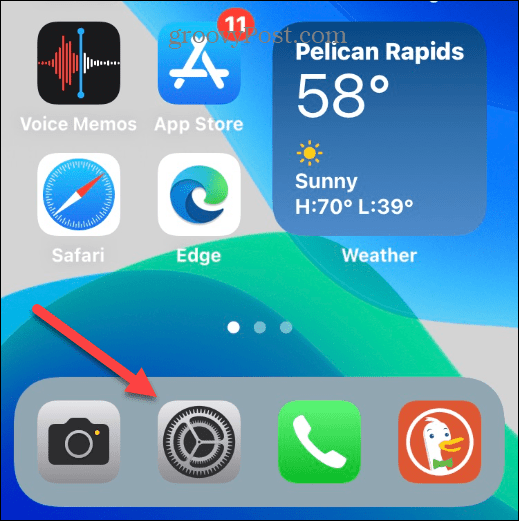
- Derulați în jos lista și atingeți Magazin de aplicații.
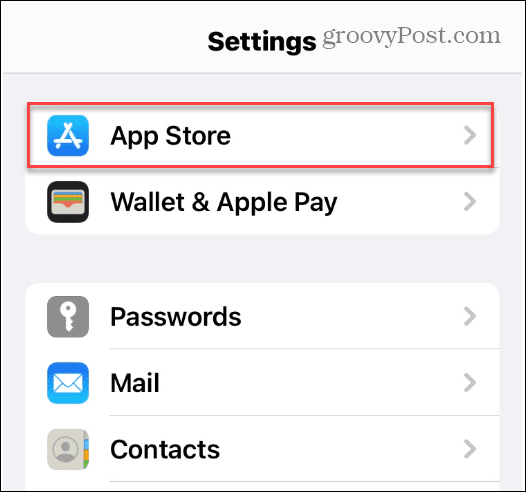
- Sub Descărcări automate secțiunea, comutați Actualizări ale aplicației intrerupator.
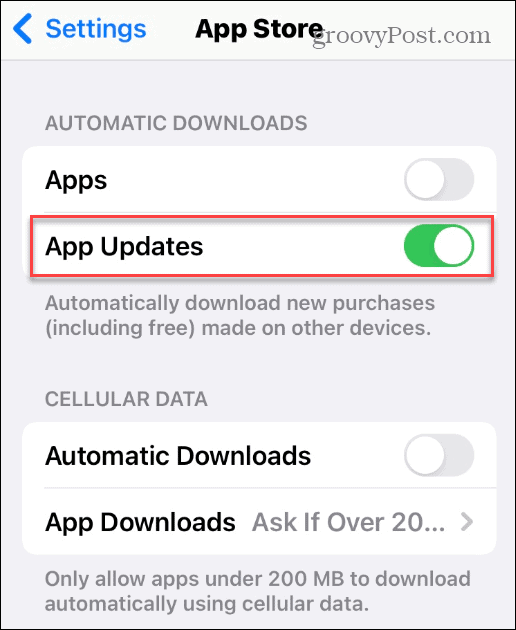
- Dacă doriți să descărcați aplicații pe o conexiune celulară, porniți Descărcări automate comuta sub Date celulare.
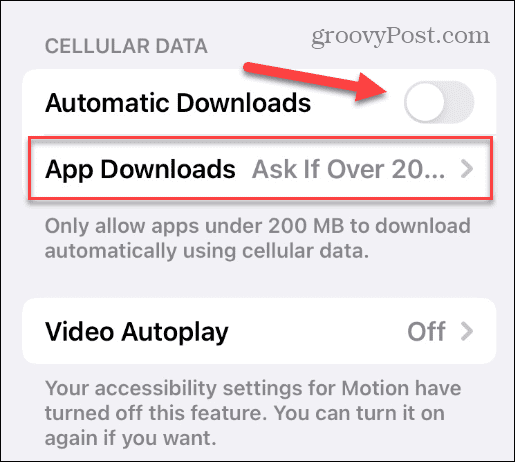
- Sub Date celulare secțiunea, puteți, de asemenea, ca telefonul dvs. să permită numai aplicații sub 200 MB pentru a descărca automat.
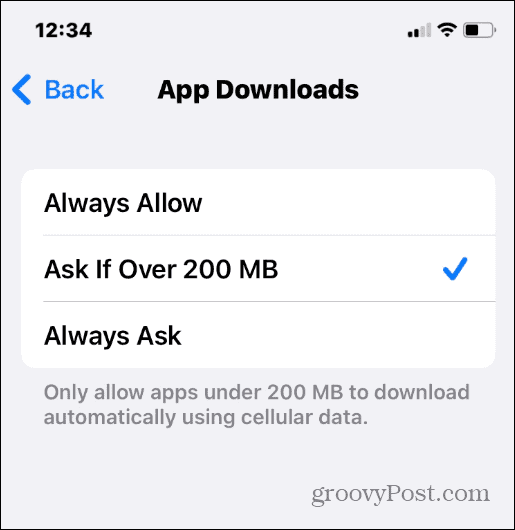
- De asemenea, puteți atinge Descărcări de aplicații și selectați întotdeauna să descărcați aplicații indiferent de dimensiunea acestora sau întrebați atunci când aveți o conexiune celulară.
Cum să remediați aplicațiile care nu se actualizează pe iPhone
Dacă aplicațiile dvs. nu se actualizează din orice motiv, există câteva lucruri pe care le puteți face pentru a remedia situația.
Verificați-vă Wi-Fi
- Asigurați-vă că sunteți conectat la Wi-Fi.
- Deschis Setări > Wi-Fi și asigurați-vă că comutatorul Wi-Fi este comutat la Pe
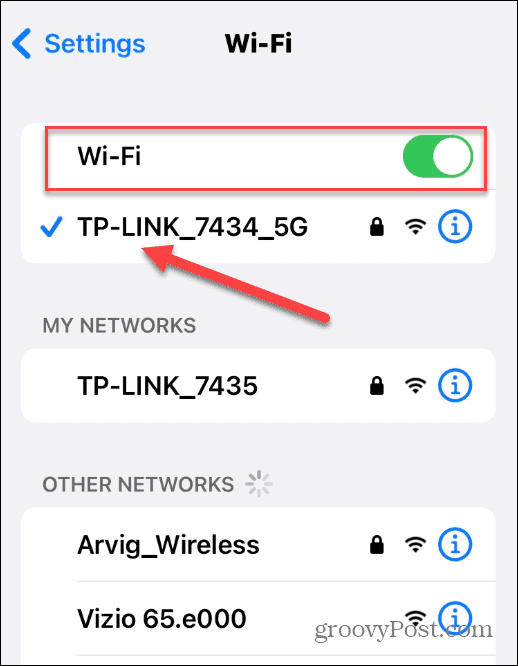
- De asemenea, ar trebui să vedeți numele rețelei Wi-Fi cu o bifă lângă el. Dacă nu, dezactivați comutatorul Wi-Fi și încercați să stabiliți din nou conexiunea.
Reporniți iPhone-ul
Uneori, pentru a debloca o aplicație de la o actualizare, reporniți iPhone-ul. Pentru a face acest lucru, țineți apăsat Putere și Creșterea volumului butoane pe un iPhone X sau mai nou până când obțineți ecranul cu glisați pentru a opri opțiune.
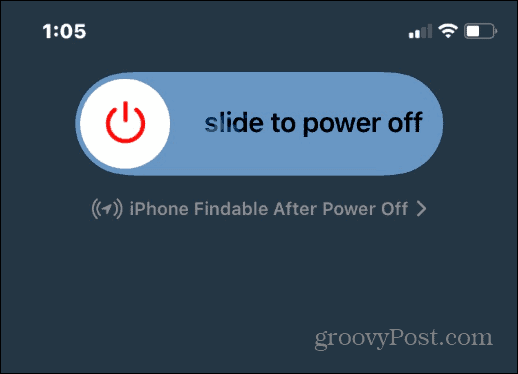
Țineți-l oprit timp de un minut sau două și reporniți telefonul ținând apăsat butonul de pornire. După aceea, actualizările aplicației dvs. ar trebui să funcționeze.
Țineți apăsat butonul de pornire câteva secunde până când obțineți glisați pentru a opri opțiune pe un iPhone mai vechi decât un iPhone X. Din nou, lăsați-l oprit pentru un minut sau două și încercați din nou să vă actualizați aplicațiile.
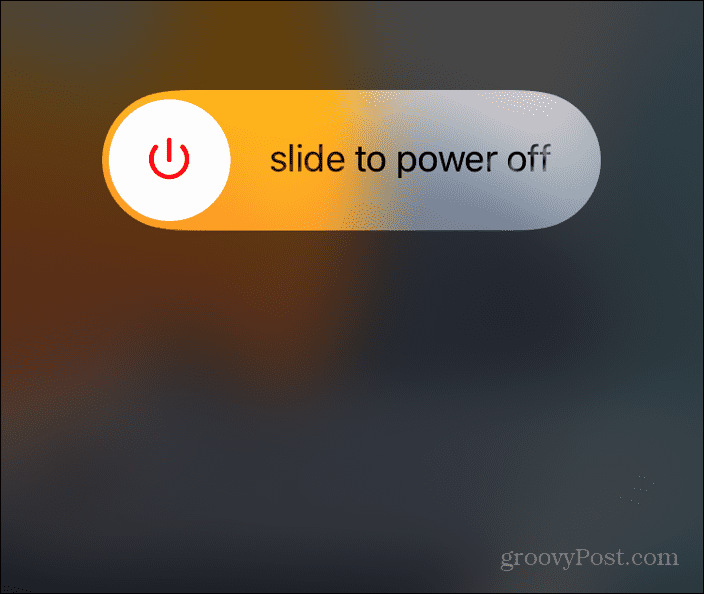
Reinstalați aplicația
Dacă repornirea nu a rezolvat problema de actualizare a aplicației, o puteți dezinstala și reinstala. Dacă este o aplicație plătită, nu vă faceți griji. Nu va trebui să plătiți din nou. În schimb, Apple ține evidența tuturor aplicațiilor pe care le-ați achiziționat cu ID-ul dvs. Apple.
Pentru a reinstala o aplicație pentru iPhone:
- Apăsați lung aplicația până când apare meniul și atingeți Eliminați aplicația.
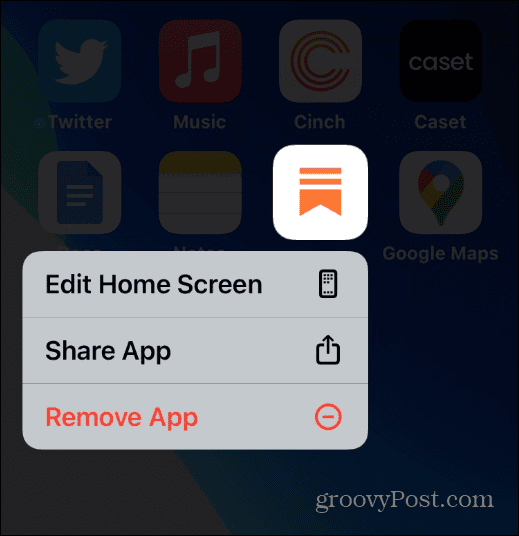
- Când apare mesajul de verificare, atingeți Ștergeți aplicația din meniu.
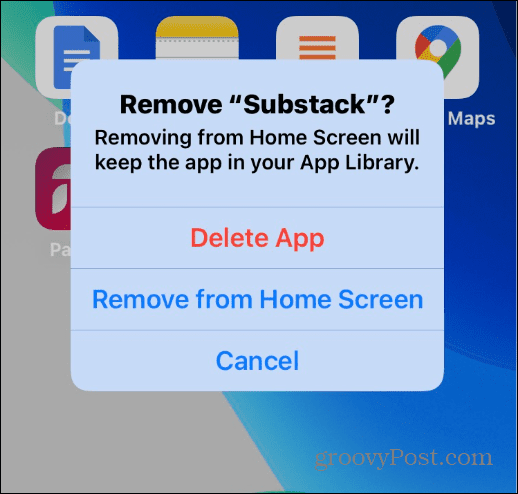
Acum că aplicația este dezinstalată de pe iPhone, reveniți la App Store pentru a o descărca și instala din nou. Când redescărcați aplicația, aceasta va fi cea mai recentă versiune și nu va trebui să o actualizați.
Actualizarea aplicațiilor pe iPhone
Utilizarea pașilor de mai sus vă va oferi control asupra modului în care aplicațiile se actualizează pe iPhone. De exemplu, le puteți actualiza manual sau le puteți actualiza automat în fundal. Dacă o aplicație nu se actualizează dintr-un motiv oarecare, încercați unul dintre pașii de depanare indicați mai sus.
Desigur, dacă toate celelalte eșuează, poți resetarea din fabrică a iPhone-ului, dar aceasta este o măsură de ultimă instanță. De obicei, repornirea telefonului va face truc și puteți descărca aplicații fără probleme.
Apropo de aplicații, verificați această listă de aplicații moderne care acoperă toate tipurile de categorii. Dacă folosiți telefonul pentru multe poze, aflați cum să blocați fotografiile pe iPhone.
Cum să găsiți cheia de produs Windows 11
Dacă trebuie să transferați cheia de produs Windows 11 sau doar aveți nevoie de ea pentru a face o instalare curată a sistemului de operare,...
Cum să ștergeți memoria cache, cookie-urile și istoricul de navigare Google Chrome
Chrome face o treabă excelentă în stocarea istoricului de navigare, a memoriei cache și a modulelor cookie pentru a optimiza performanța browserului online. E cum să...
Potrivirea prețurilor în magazin: Cum să obțineți prețuri online în timp ce faceți cumpărături în magazin
Cumpărând în magazin nu înseamnă că trebuie să plătești prețuri mai mari. Datorită garanțiilor de potrivire a prețurilor, puteți obține reduceri online în timp ce faceți cumpărături în...
Cum să cadou un abonament Disney Plus cu un card cadou digital
Dacă ți-a plăcut Disney Plus și vrei să-l împărtășești cu alții, iată cum să cumperi un abonament Disney+ Gift pentru...
